随着科技的进步,电脑已经成为我们生活中必不可少的工具之一。然而,有时候我们会遇到手提电脑突然黑屏无法开机的问题,这种情况很容易让人感到困扰。本文将介绍...
2024-11-12 243 电脑黑屏
电脑黑屏是许多电脑使用者常常遇到的问题之一。当电脑出现黑屏时,我们通常会感到困惑和无措,不知道如何处理。本文将为大家提供一份详细的教程,教你如何进入装系统解决电脑黑屏问题。通过跟随这些步骤,你将能够轻松地解决电脑黑屏问题,使你的电脑恢复正常运行。
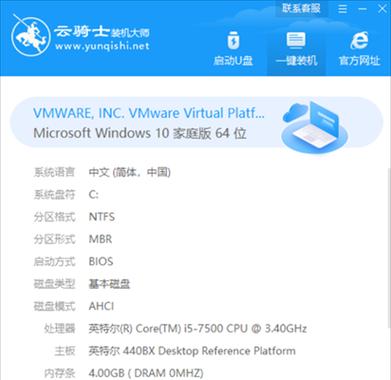
一、检查硬件连接是否稳固
在解决电脑黑屏问题之前,首先需要检查一下硬件连接是否稳固。这包括检查电源线、显示器连接线、内存条等。确保这些硬件连接牢固可靠。
二、重启电脑
如果硬件连接没有问题,那么可以尝试通过重启电脑来解决黑屏问题。按住电源按钮长按5秒钟关机,然后再重新启动电脑。

三、尝试安全模式
如果电脑黑屏问题依然存在,那么可以尝试进入安全模式。在电脑开机时,按下F8键,选择进入安全模式。安全模式可以排除一些软件冲突问题。
四、检查显卡驱动是否更新
有时候电脑黑屏是由于显卡驱动不兼容或过期所致。打开设备管理器,找到显卡选项,右键点击选择“更新驱动程序”。如果有更新的驱动程序可用,则进行更新。
五、运行修复工具
Windows系统提供了许多修复工具,可以帮助解决电脑黑屏问题。例如,可以使用系统自带的故障排除工具或者重置电脑的功能来修复问题。

六、检查硬盘状态
有时候电脑黑屏问题是由于硬盘故障所致。打开命令提示符,输入“chkdskC:/f”命令来检查和修复硬盘错误。
七、使用系统还原
如果你在出现电脑黑屏问题之前做过系统还原点的备份,那么可以尝试使用系统还原功能来恢复电脑。
八、清理内存
内存过热或者灰尘堆积可能导致电脑黑屏。拆下内存条,用橡皮擦去金手指的污垢,然后重新插入内存条。
九、更换显示器
如果经过上述步骤后电脑仍然黑屏,可以尝试连接其他显示器,检查是不是显示器故障导致的问题。
十、重装操作系统
如果所有方法都无法解决电脑黑屏问题,那么可能需要考虑重装操作系统。备份重要文件后,使用安装盘或者U盘进行操作系统的重新安装。
十一、更新BIOS
BIOS是电脑的基本输入输出系统,更新BIOS可能解决一些兼容性问题。前往电脑厂商官网下载最新的BIOS版本,并按照说明进行更新。
十二、排除硬件故障
有时候电脑黑屏是由于硬件故障所致。可以通过拔下硬件设备一个个排除故障,例如拔下独立显卡、网卡等,看看是否能够解决问题。
十三、联系专业技术人员
如果上述方法都无法解决电脑黑屏问题,那么可能需要寻求专业技术人员的帮助。他们有更深入的了解和专业的工具来解决问题。
十四、预防电脑黑屏问题
定期清理电脑内部灰尘、更新驱动程序、避免过载使用电脑等,可以帮助预防电脑黑屏问题的发生。
十五、
通过上述步骤,我们可以解决电脑黑屏问题,并成功进入装系统。希望本文的教程能够帮助到遇到电脑黑屏问题的读者,使他们能够轻松应对这一困扰。如果问题仍然存在,请不要犹豫联系专业技术人员寻求帮助。
标签: 电脑黑屏
相关文章

随着科技的进步,电脑已经成为我们生活中必不可少的工具之一。然而,有时候我们会遇到手提电脑突然黑屏无法开机的问题,这种情况很容易让人感到困扰。本文将介绍...
2024-11-12 243 电脑黑屏
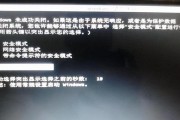
现代生活中,电脑已经成为了我们生活中不可或缺的工具。然而,有时候电脑在正常启动后却会出现黑屏问题,让人感到困惑和焦虑。本文将为大家介绍一些解决电脑正常...
2024-11-09 274 电脑黑屏

电脑黑屏是使用电脑时常见的问题之一,特别是当电源键亮着却无法显示任何内容时更加令人困扰。本文将介绍一些解决电脑黑屏问题的有效方法,帮助用户迅速恢复正常...
2024-06-12 421 电脑黑屏

电脑黑屏是许多用户常遇到的问题之一,尤其在开机后出现黑屏情况,令人困扰。本文将为大家介绍一些有效的解决方法,帮助恢复电脑正常显示。 一、检查连接...
2023-12-03 368 电脑黑屏
最新评论